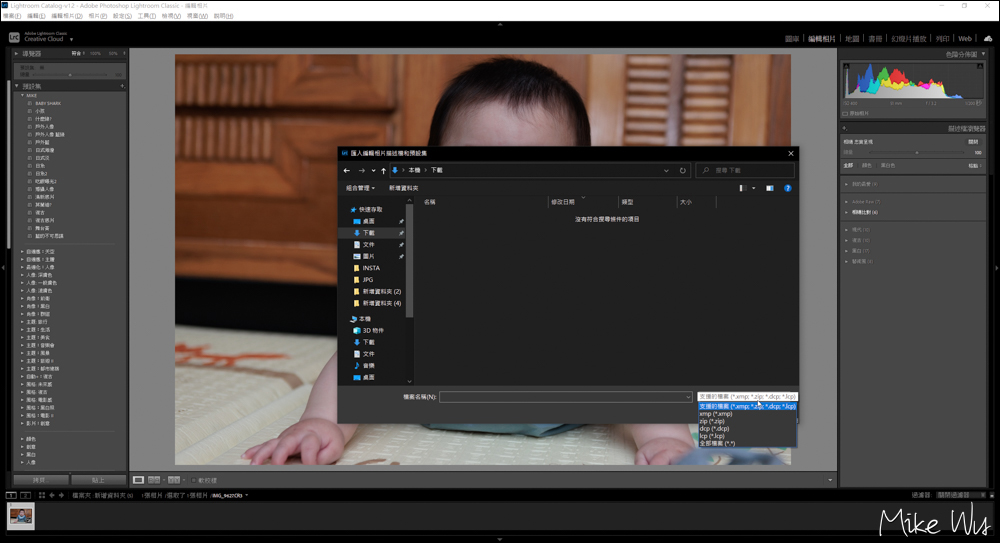一般來說,在使用 Lightroom 進行修圖時,一般很少人會注意到描述檔這東西,其實這東西關係可大了。簡單來說,描述檔就是在處理照片的色彩和色調,不同的描述檔所轉譯的照片色彩、色調都是完全不同的。以 Lightroom 來說好了,當你讀入一張相片原始檔 ( RAW 或 DNG ) 時,預設就是用自家的 Adobe 顏色當作描述檔,顯示出來的顏色,並非你原先相機的原始色彩,而是經由 Adobe 的顏色去進行轉譯。
而要如何將相片原始檔套用正確的相機描述檔,就是本文要教你的事!不過呢,在怎麼套用相機描述檔,在 Lightroom 所轉譯的色彩、色調,始終跟相機原廠軟體解出來的顏色還是有落差,本文也會帶大家瞧瞧是如何有落差的。至於要怎麼避免這樣的落差,網路上有不少人在販售”正確”的相機描述檔,有興趣的人不妨可以自行估狗。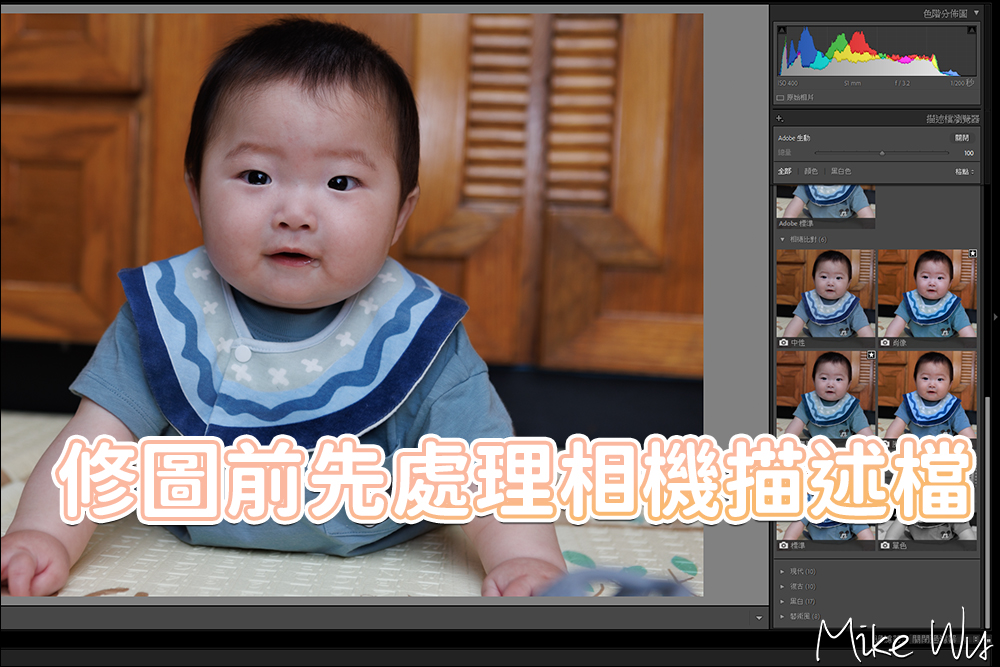
如何套用相機描述檔設定?
我們先將 RAW 檔讀入 Lightroom,要記得一定是相機拍的 RAW 檔 ( 原始檔 ) 才能進行描述檔更改喔!如果是 JPG、PNG 圖像的話,僅只能更改彩色和單色 ( 黑白 )。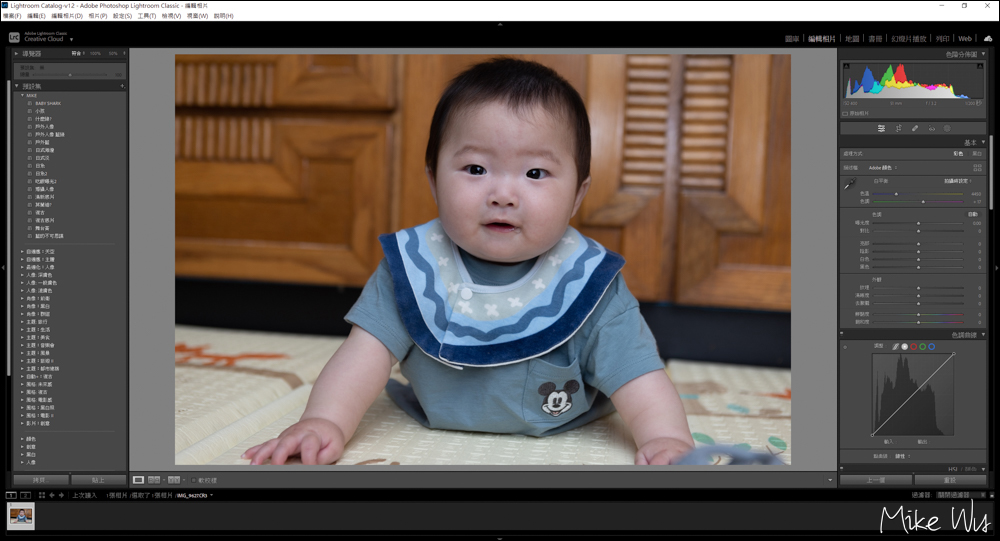
在未進行任何更動前,描述檔始終都會是 Adobe 顏色。要看描述檔全部的選項,只要點一下「描述檔」→「瀏覽」即可。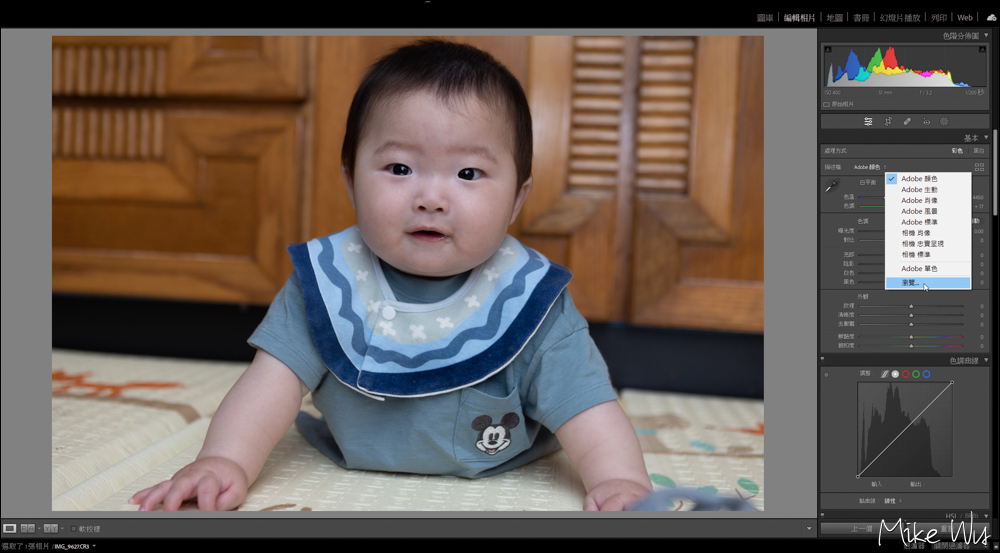
然後你就會看到各式各樣的相機描述檔,有 Adobe 系列、相機描述檔、藝術風…等,網路上有不少管道在販售描述檔,你購買後下載下來就能自己添加,等等會講如何添加。
轉出來顏色的差異
這是相機直出的 JPG 檔,等等會進行比對給大家看不一樣處。
這是一張 Adobe 顏色所直出的 JPG。
左邊是相機直出的 JPG 檔,右邊是 Adobe 顏色直出的 JPG 檔,用肉眼一看就知道顏色變了,原本 Canon 那漂亮的膚質顏色瞬間變得有點死白,這就是我在修圖從沒在用 Adobe 顏色的原因。
Digital Photo Professional 與 Lightroom 直出的差異
要得到相機原本正確的發色其實也有解,那就是用 Canon 原廠的軟體 「Digital Photo Professional」 去解就好了,但它的功能並沒有 Lightroom 來的豐富。先前為了這發色,還發神經的先從 Digital Photo Professional 將 RAW 檔轉成 Tiff,再將 Tiff 進 Lightroom 去修,得到的檔案非常之大,而且轉檔非常費時,根本脫褲子放屁!
這是從 Digital Photo Professional 轉出來的 JPG,除非有特別喜歡的照片吧!不然一般我都懶得進 Digital Photo Professional 去處理。
左邊是相機直出的 JPG 檔,右邊是 Digital Photo Professional 直出的 JPG 檔,顏色上的差異對一般人來講並不那麼明顯,但其實 Digital Photo Professional 轉出來的人像還是比較粉嫩點,後面木頭的顏色飽和度也略提高了些。
接著我們回到 Lightroom,只要在滑鼠移到描述檔上,中間的圖檔就會顯示該描述檔的顏色,想套用只要點一下即可。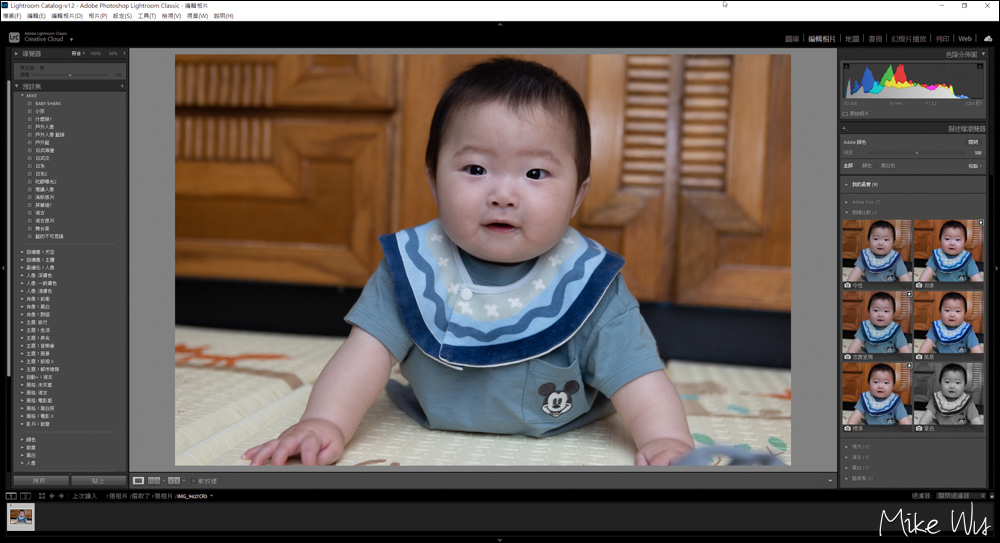
這是 Adobe 生動描述檔直出的 JPG。
然後隨著相機不斷的推陳出新,各相機的描述檔也會隨機型而有不同,但 Lightroom 絕對不會在第一時間就會有該機身的相機描述檔,甚至不會有。像我的 Canon EOS R5,Lightroom 到 2021 年 10 月才更新該相機的描述檔,但 R5 是在 2020 年 7 月 9 日推出的,也就是說整整晚了一年才有該描述檔可用…
相機的描述檔,只要點到相機這邊就能找到,先以「相機標準」為範例好了。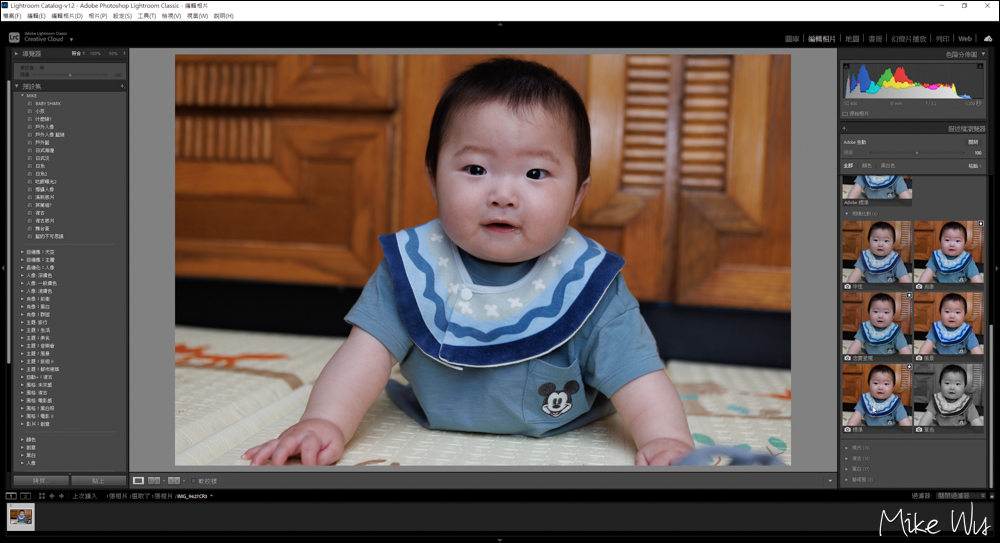
這是 Lightroom 相機標準直出的 JPG。
左邊是 Digital Photo Professional 直出的 JPG,右邊是 Lightroom 相機標準直出的 JPG,即使 Lightroom 支援了 R5 相機的描述檔,但實際解起來,顏色還是沒 Digital Photo Professional 來的討喜。
接著在試另一張,這是 Lightroom 相機肖像直出的 JPG。
左邊是 Digital Photo Professional 直出的 JPG,右邊是 Lightroom 相機肖像直出的 JPG,顏色相當的不討喜 = =
這是 Lightroom 相機中性直出的 JPG。
左邊是 Digital Photo Professional 直出的 JPG,右邊是 Lightroom 相機中性直出的 JPG,總之不管我選相機標準、肖像、風景、中性,Lightroom 轉出來的相片始終沒辦法像 Digital Photo Professional 解的那麼漂亮,只能說原廠支援度還是高一點啦!
反正到後來,我進 Lightroom 的檔案全部都會套用「相機標準」去處理,反正其餘靠後製了…。除非有非常喜歡的人像照片要精修,我才會使用到 Digital Photo Professional,不然一般用 Lightroom 進行修圖、調色還是比較方便些。
其他描述檔風格
除了 Adobe 跟相機描述檔外,內建還有一些比較有趣的的描述檔,例如這種復古風。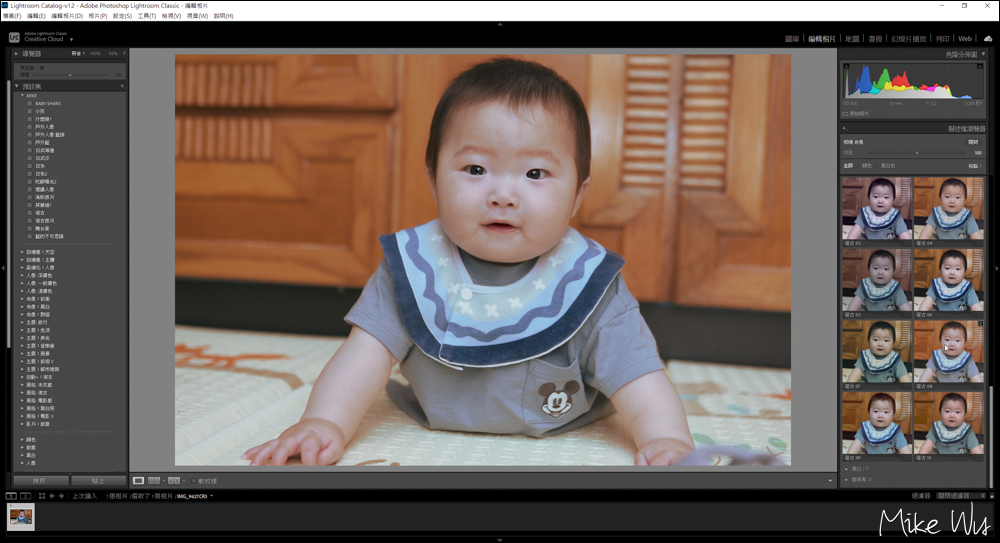

然後內建的現代、復古、黑白、藝術風套用之後,還能調整總量,就看你有沒有想加這麼重了!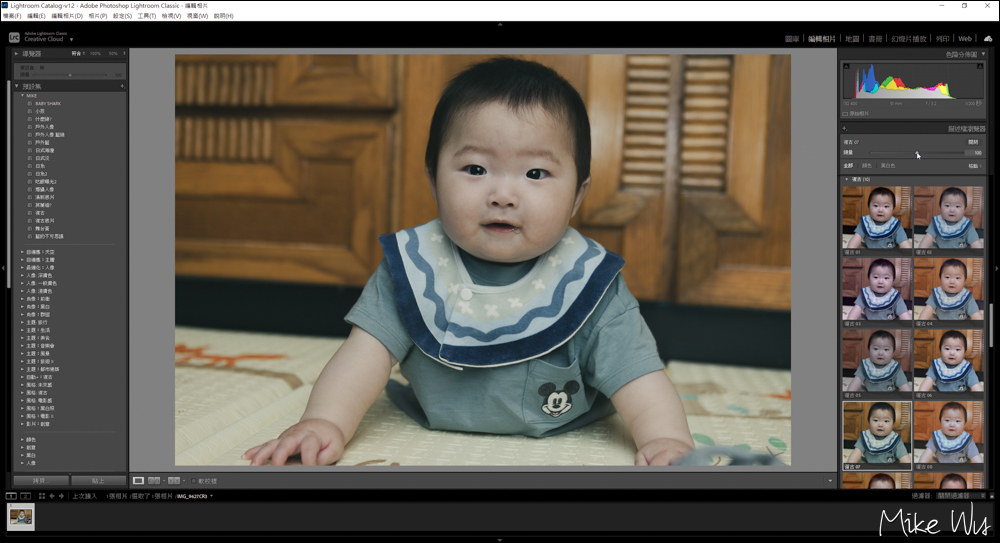
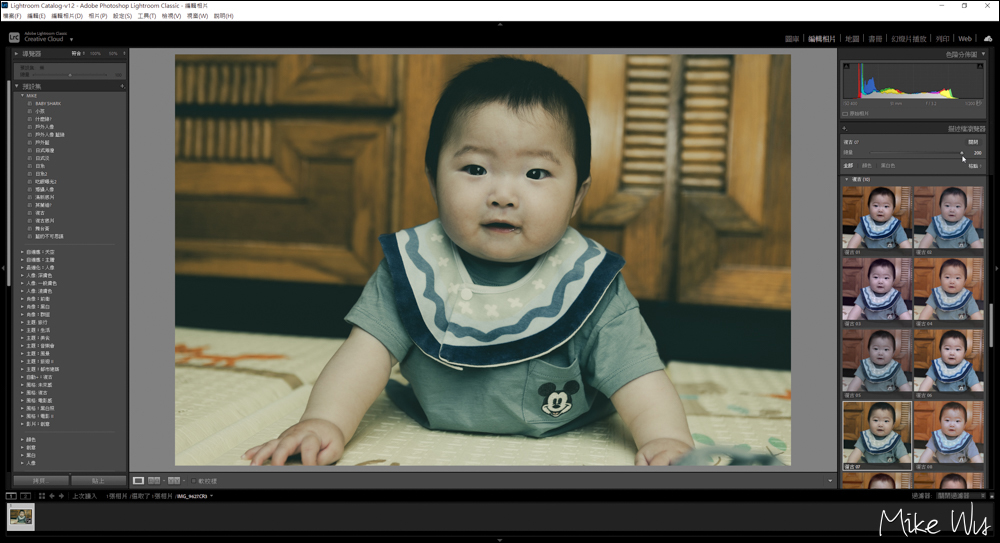
如何匯入新的相機描述檔
如果你有去網路上購買其他人販售的相機描述檔,那你只要到「檔案」→「匯入編輯相片描述檔和預設集」,就能添加新的描述檔了。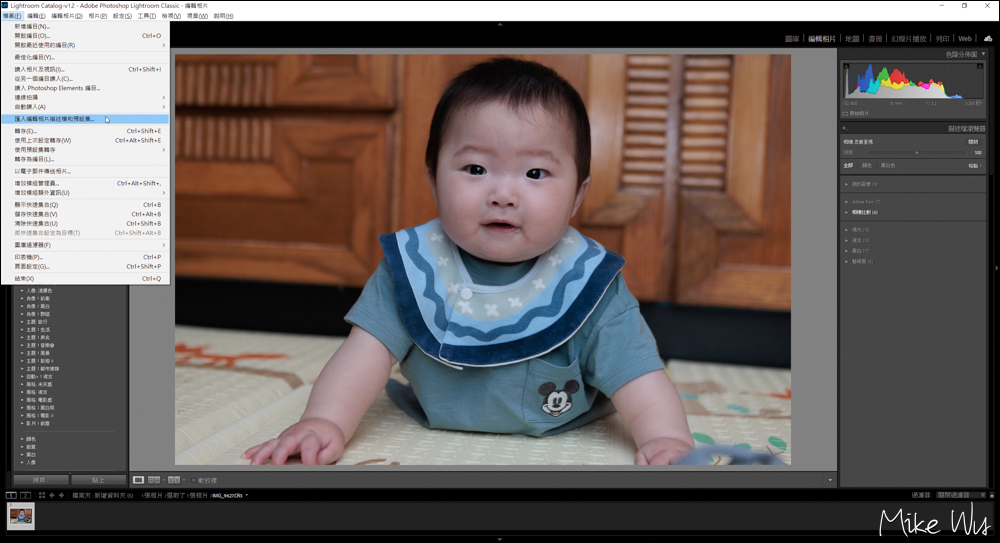
不過我目前都自己修圖、調色,所以我也沒買過,懶得調色或是覺得 Lightroom 顏色很不對勁的,或許上網買一套來用會比較方便些。